Kaip naudotis „Google“ naudojant „Google Apps“ 2 dalis: El. Pašto teikimas {serija}
"Google" „Google“ Programos Serija „Go Google“ / / March 19, 2020
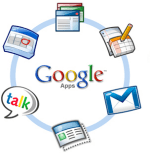 Viduje pirmasis straipsnis iš šios „Go Google“ serijos, aš paaiškinau ką „Google Apps“ taip pat buvo Kaip užregistruokite savo domeną naudodami „Google Apps“. Šiandien 2 dalis iš savo serijos, aš ketinu aprėpti vartotojų sukūrimą „Google Apps“ sistemoje ir tada sumažinti jūsų domeną įgalinti „Google Apps“ el. paštą, kad jūs ir jūsų vartotojai galėtų pradėti naudoti „Google Apps“ žiniatinklio sąsają el.
Viduje pirmasis straipsnis iš šios „Go Google“ serijos, aš paaiškinau ką „Google Apps“ taip pat buvo Kaip užregistruokite savo domeną naudodami „Google Apps“. Šiandien 2 dalis iš savo serijos, aš ketinu aprėpti vartotojų sukūrimą „Google Apps“ sistemoje ir tada sumažinti jūsų domeną įgalinti „Google Apps“ el. paštą, kad jūs ir jūsų vartotojai galėtų pradėti naudoti „Google Apps“ žiniatinklio sąsają el.
Procesas vyksta gana tiesiai į priekį, tačiau „groovyPost“ yra gana ilgas, todėl aš sugalvojau, kad taip pat galiu sukurti jums žemėlapį, kad galėtumėte pereiti aplink, kiek reikia. Klauskite ar komentuokite. Nusirašykite pastabą komentaruose ar palaikomoje mūsų bendruomenės techninės paramos forumas.
Straipsnio žemėlapis
- Kurti vartotojus ir el. Pašto adresus
- Nustatyti „Catch-All“ adresą
- Sukurkite tinkintą žiniatinklio pašto adresą
- „Cutover MX Records“
- Testuokite el. Pašto adresą ir CNAMES
- Įvairūs Sauga ir pritaikymai
1 veiksmas - sukurkite vartotojus ir el. Pašto adresus „Google Apps“
Prieš sukonfigūruodami „Google Apps“, kad gautume el. Laiškus dėl mūsų domeno vardo (
1. Tiesiog SpustelėkiteVartotojai ir grupės Tada skirtukas SpustelėkiteSukurkite naują vartotoją
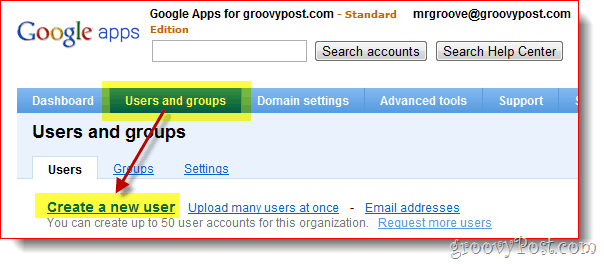
2. Užpildykite Pirmas vardas, Pavardė taip pat vartotojo vardą ir SpustelėkiteSukurti naują vartotoją. Vartotojo vardas bus vartotojų el. Pašto adresas ir prisijungimas prie „Google Apps“.
Nebūtina
Jei jūsų domene yra daugiau nei keli vartotojai, rekomenduoju naudoti Masinis įkėlimas funkcija, kurią galima rasti tiek šiame ekrane (nuoroda Sukurti kelis vartotojus), tiek iš Išplėstiniai įrankiai skirtuką, kaip parodyta toliau esančiame ekrano vaizde.
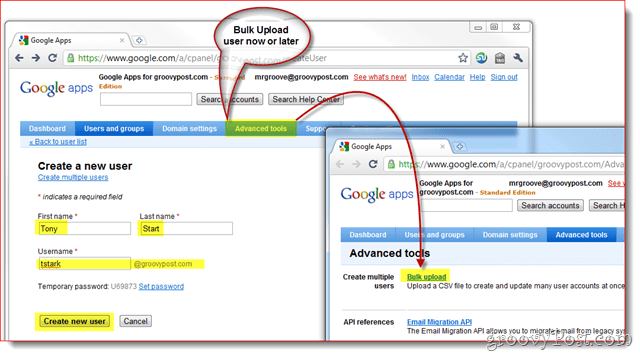
3. Sukūrę vartotoją, „Google Apps“ pateiks jums nedidelį iššokantįjį langą, kuriame yra visa informacija, kurią turite pateikti savo darbuotojui, įskaitant jų Vartotojo vardas, Slaptažodis, elektroninio pašto adresas ir prisijungimo nuoroda jūsų domenui.
Taip pat patogumui taip pat yra 2 būdai, kaip gauti šią informaciją galutiniam vartotojui. Aš rekomenduoju spustelėti Nurodymai el. Paštu mygtuką norėdami išsiųsti informaciją jums arba naujajam vartotojui.
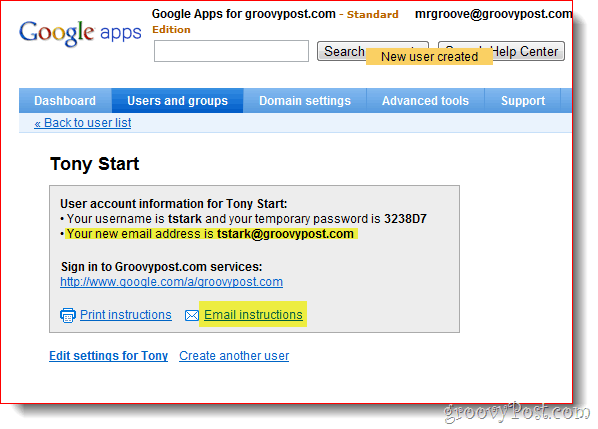
2 veiksmas - kaip susikurti „Google Apps“ visuotinio el. Pašto adresą
Kai visos jūsų vartotojo / el. Pašto paskyros bus sukonfigūruotos, turėtumėte įjungti „Google Apps“ funkciją, vadinamą Bendras adresas. „Catch-All“ adresas daro tiksliai taip, kaip atrodo. Jei kas nors atsiunčia el. Laišką jūsų domenui ir adresas nesutampa su jokiu esamu vartotojo el. Pašto adresu, jis bus pristatytas jūsų nurodytu adresu.
Bendras adresas yra ypač svarbus naujai perkeltiems domenams, kuriuose galbūt pamiršote sukurti el. pašto adresą vienam iš savo darbuotojų ar departamentų (kaip sales@groovypost.com). Užuot atsisakę ar grąžinę el. Laišką, „Google Apps“ pateiks el.
1. SpustelėkitePaslaugos nustatymai, Pašto adresą. Spustelėkite radijo mygtuką Nusiųskite el. Laišką į: ir Įveskite elektroninio pašto adresas skirta visiems „visiems“. SpustelėkiteIšsaugoti pakeitimus puslapio apačioje, kad išsaugotumėte naują konfigūraciją.
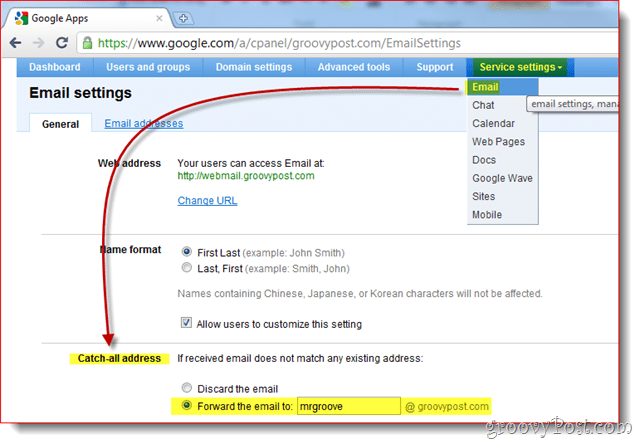
Asmeniškai man patinka naudoti „Admin“ paskyrą „Catch-All“ adresui, nes man patinka nustatyti paskyras svetainėse naudojant tokius el. Pašto adresus kaip dropbox@groovypost.com. Kadangi nenustačiau šio adreso nė vienam savo vartotojui, visi šie el. Laiškai bus pristatyti į mano pašto dėžutę, žinomą kaip „Catch-All“ adresas.
3 žingsnis - sukurkite tinkintą žiniatinklio pašto adresą savo vartotojams
Nors „Google Apps“ galite pasiekti naudodami „Outlook“ ar kitą pašto klientą, vienas iš „Google Apps“ pardavimo taškų yra galimybė pasiekti įmonės el. Paštą iš žiniatinklio naršyklės. Tačiau pagal numatytuosius nustatymus adresas nėra labai gražus ar lengvai įsimenamas:
http://mail.google.com/a/yourdomain.com
Geros naujienos, „Google Apps“ suteikia galimybę tinkinti nuorodą į patrauklesnį ir lengvai įsimenamą http://webmail.yourdomain.com. Labai rekomenduoju visiems įgalinti šią funkciją, kad galutiniams vartotojams perėjimas prie „Google Apps“ būtų kuo sklandesnis.
1.SpustelėkitePaslaugos nustatymai Skirtukas, Generolas Tada tada skirtukas SpustelėkitePakeisti URL po Tinklalapio adresas skyrius

2.Spustelėkite 2-as radijo mygtukas tada įveskite adresą (subdomenas), kurį norite priskirti prieigai prie savo internetinio pašto. SpustelėkiteTęsti kai padaryta.
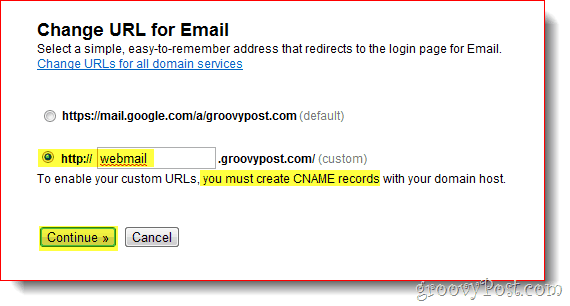
3.Sekti instrukcijas kitame puslapyje sukurti CNAME įrašas tinkintam adresui, kurį įvedėte 2 žingsnis aukščiau. Nr. 3 ir Nr. 4 toliau pateiktoje ekrano kopijoje yra CNAME ir paskirties vietos, kurias turite naudoti kurdami CNAME įrašą.
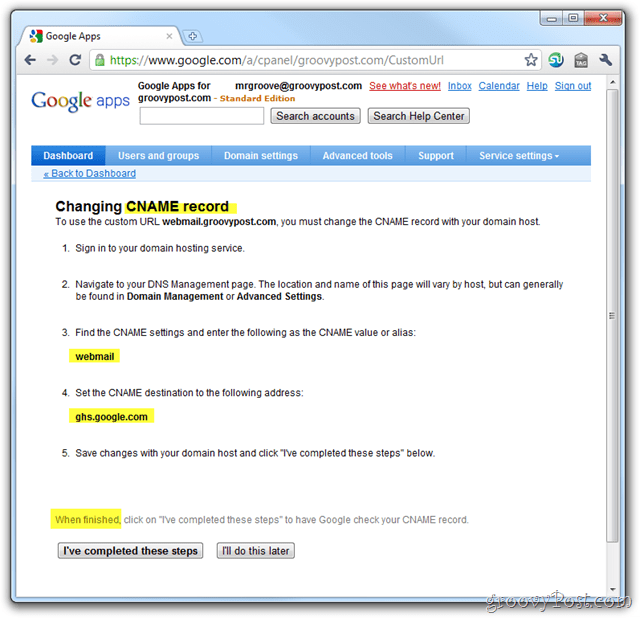
Pirmame „Google Apps“ serijos straipsnyje paaiškinau Kaip sukurti „Chost“ įrašą „Dreamhost“ priglobtiems domenams tačiau jei nenaudojate „Dreamhost“ savo domenui ar DNS, štai kitas „Google“ pateiktas sąrašas paaiškina procesą kitiems įprastiems IPT / prieglobos paslaugų teikėjams:
- GoDaddy.com
- „ix“ interneto priegloba
- 1and1
- EveryDNS.net
- Mėnulio puslapiai
- „Yahoo!“ Smulkus verslas
- Ne IP
- DNS parkas
- eNom
- Tinklo sprendimai
- „MyDomain.com“
- Svajonių dvasia
- „Direct Direct“
- gandi.net
- eurodns.com
- register.com
- myhosting.com
- Aš nežinau, kas yra mano šeimininkas
4. Sukūrę jūsų CNAME įrašą ir nukreipę į ghs.google.com, SpustelėkiteAtlikau šiuos veiksmus.
4 žingsnis - nukopijuokite savo domeno MX įrašus į „Google Apps“
Gerai visiems, apsiaukite save! Atėjo laikas pakeisti MX įrašus, kurie el. Pašto pokalbiuose reiškia jūsų domeno sukonfigūravimą tiekti visus ateitis laišką „Google Apps“. Tai turėtų būti padaryta tik tada, kai 100% įsitikinsite savo el. pašto paskyros buvo sukurtos ir tavo „Catch-All“ nustatymas buvo sukonfigūruotas (tiesiog liejime). Pasirengęs?
1.Spustelėkite Paslaugos nustatymai Skirtukas, Pašto adresą ir Instrukcijos, kaip suaktyvinti el. Paštą
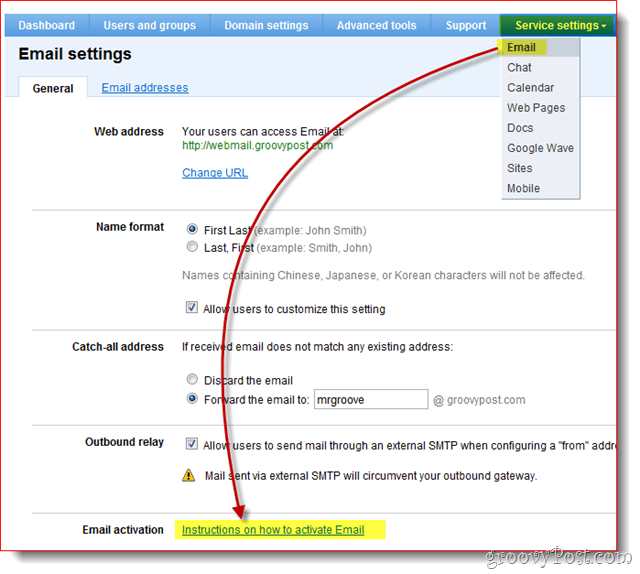
2. SKAITYKITE VISKĄ! Gerai, spustelėkite Keisti MX įrašus
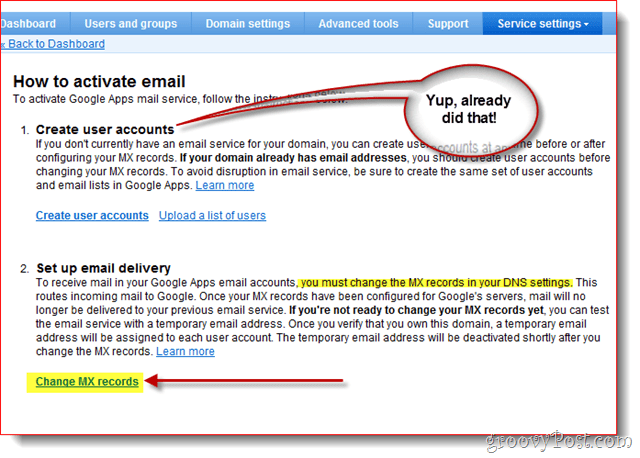
Dar kartą norėdama padėti netechniniams „Google Apps“ klientams, „Google“ pateikė veiksmus, kaip pakeisti MX įrašą labiausiai paplitusiems / didžiausiems IPT / prieglobos paslaugų teikėjams. Jei jūsų prieglobos paslaugų teikėjas nėra įtrauktas į sąrašą arba esate visiškai susipainiojęs, o ne tęskite toliau, aš rekomenduoju gauti pagalbos iš savo IPT / prieglobos paslaugų teikėjo dėl 3 veiksmo, nurodyto toliau.
3.Spustelėkite rodyklė žemyn Rodomos instrukcijos: ir Pasirinkite tavo Domeno / DNS prieglobos paslaugų teikėjas. Dabar atlikite nurodytus veiksmus, kad pakeistumėte savo domeno MX įrašą.
Kai jūsų MX pakeitimai bus baigti, spustelėkite Aš įvykdžiau šiuos veiksmus.
Pastaba: dar kartą, jei jūsų supainioti čia STOP. Kai nesutinkate su savo domenų MX įrašu, geriau sumokėti 15–25 USD už palaikymo skambutį, nei suklysti ir sugadinti el. Laišką jums ir jūsų darbuotojams.
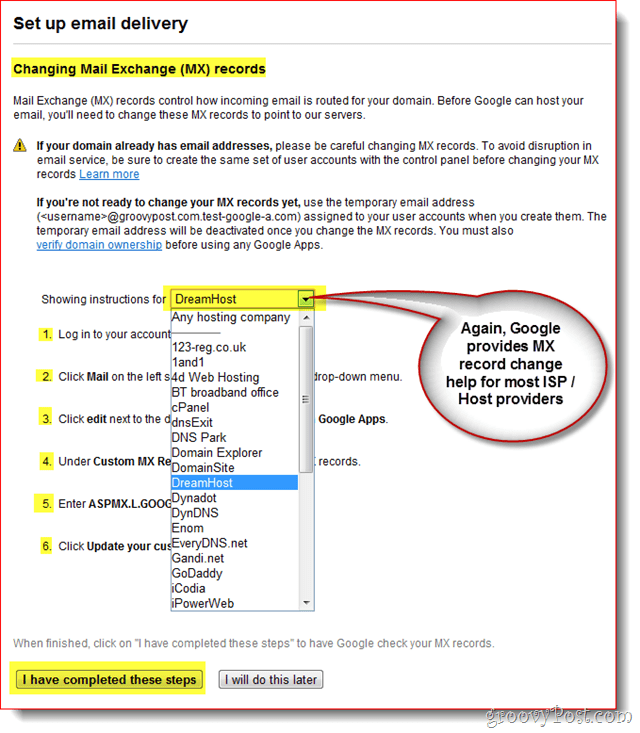
Šiuo metu jūs turėtumėte būti sugrąžintas į prietaisų skydelį ir viskas turėtų būti padaryta daug!
5 žingsnis - išbandykite el. Paštą ir įvairias CNAMES konfigūracijas
Kadangi būsite „Google Apps“ sistemos administratorius, rekomenduoju susikurti atskirą el. Pašto paskyrą kai kur, pavyzdžiui, mail.live.com arba mail.yahoo.com, kad galėtumėte siųsti el. laiškus bandymui ir kitiems tikslams. Šiuo metu taip pat turėtumėte išbandyti pasirinktinius CNAMES, kuriuos sukūrėte IE: webmail.yourdomain.com ir tt
6 žingsnis - užbaikite keletą paskutinių prisilietimų
Nors tai nėra būtina, taip pat rekomenduoju nustatyti laiko juostos informaciją, antrinę kontaktinę informaciją įgalinti SSL, kai jūs ir jūsų vartotojai lankote „Gmail“, Kalendorių, Dokumentus ir Svetaines „Google Apps“ paskyroje / domenas.
1 – SpustelėkiteDomeno nustatymai Skirtukas, Generolas. Pagal Kontaktinė informacija, užpildykite el. pašto adresą nesusiję su jūsų domenu ir Pažymėkite langelįJei pamiršote administratoriaus slaptažodį, atsiųskite slaptažodžio atkūrimo instrukcijas antrajam kontaktui.
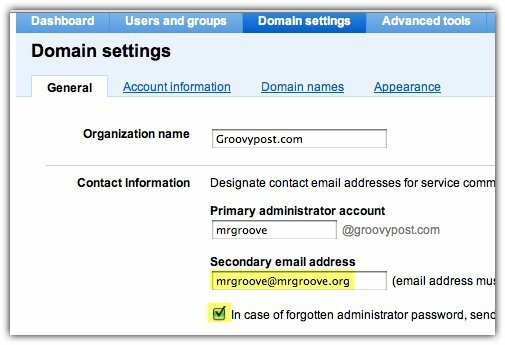
2 – Slinkti žemyn ir Nustatyti laiko juostą ir Žymimasis langelis į Įgalinti SSL visuose „Google Apps“ paslaugų puslapiuose
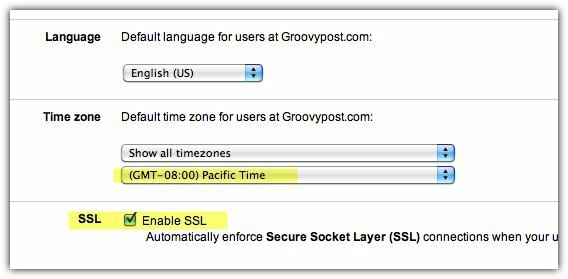
Su „Google Apps“ dar galite nuveikti labai daug, bet aš manau, kad šis straipsnis jau yra pakankamai ilgas ...;) Taigi sekite naujienas Kitas mano straipsnis, kuriame apžvelgsiu įvairias galimas prisijungimo prie „Google Apps“ parinktis, kad galėtų jus skaityti ir valdyti el.

